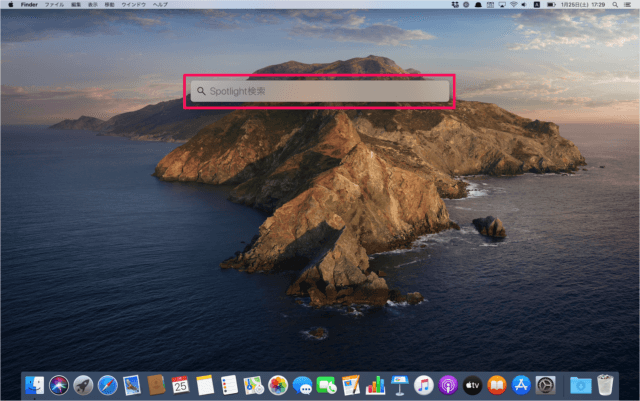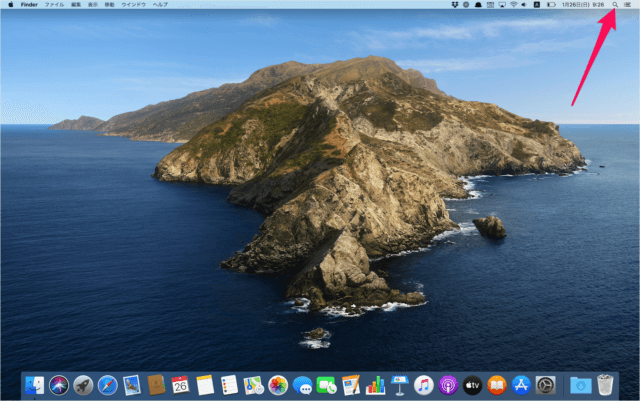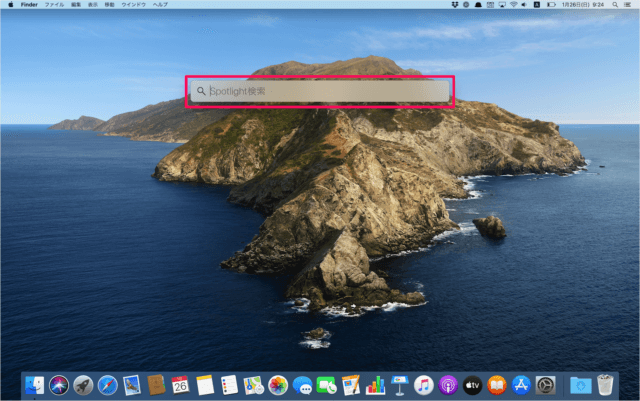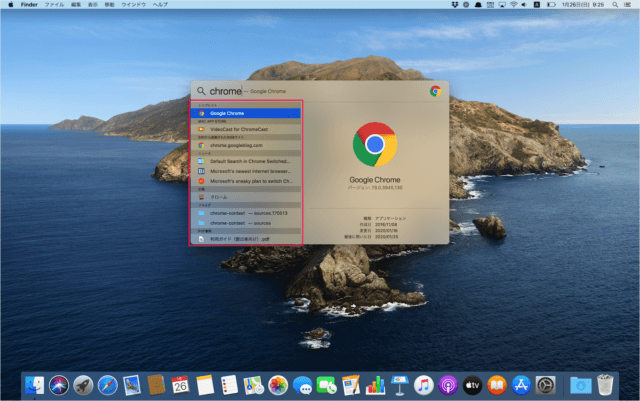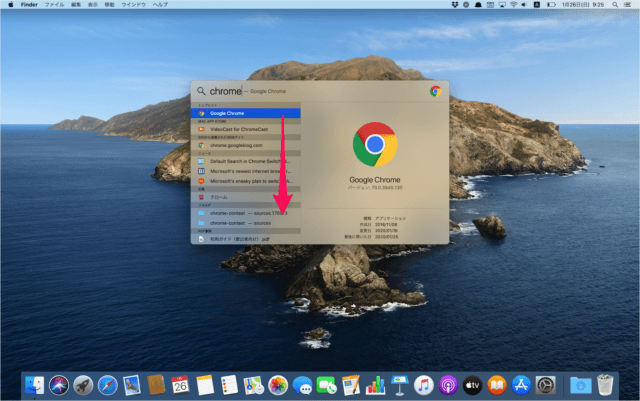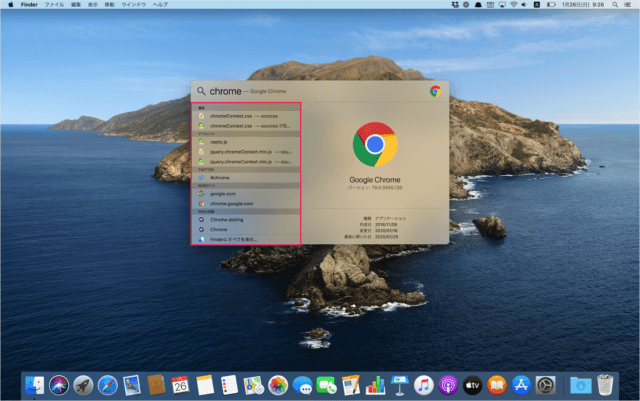Spotlight とは 「アプリ」「フォルダ」「ファイル」「メール」「イメージ」「Webページ」……などのコンピュータの内容をあらかじめインデックスしておくことで、コンピュータ内をすばやく検索できる機能のことです。 あのファイルどこに置いたかなぁー? 忘れちゃった……といった場合に便利な機能なので使い方を覚えておきましょう。
Spotlight(スポットライト)の使い方
それでは Spotlight を実際に使ってみましょう。 メニューバーの右のほうにある「虫眼鏡マーク」をクリックすると あるいは、ショートカットキー「command + space」を押すと このように「Spotlight」が表示されます。 その他のショートカットキーはこちらをご覧ください。
Mac のキーボードショートカットの一覧表
フォームに検索したいキーワードを入力すると(ここでは「chrome」) 検索にヒットした
トップヒット(ここでは「アプリ」) Mac App Store Siriから提案されたWebサイト ニュース 定義 フォルダ PDF書類
が表示されます。これらの中から目当てのモノをクリックすれば、それが起動します。 また、画面をスクロールすると その他の項目も表示されます。
書類 デベロッパ Twitter Webサイト Siriの知識
Spotlight の検索項目は設定することができるので、こちらも合わせてご覧ください。
Mac - Spotlight(スポットライト)の検索項目の設定
その他の Mac の使い方や設定はこちらをご覧ください。
Mac の使い方と設定